正确使用 Docker 搭建 GitLab 只要半分钟
https://zhuanlan.zhihu.com/p/49499229
很多程序员在内网搭建 gitlab 都搭建的坑坑洼洼,不支持 https,或者装个 gitlab 就把服务器弄得乱七八糟的,根本不知道该怎么维护和迁移。还有程序员再用最原始的,远程机器上:
git --bare init
然后其他人按照 ssh 的协议来克隆的刀耕火种的方法,还有项目用 php 写 fastcgi 来提供 git 服务。真的有那么麻烦么?正确使用 Docker 搭建 Gitlab 明明就是半分钟的事情。
先建个目录:
sudo mkdir -p /home/data/gitlab/config
新建并编辑文件:/home/data/gitlab/docker-compose.yml
gitlab:
image: gitlab/gitlab-ce:11.3.6-ce.0 restart: always hostname: '192.168.1.11' environment: GITLAB_OMNIBUS_CONFIG: | external_url 'https://192.168.1.11:8443' nginx['redirect_http_to_https'] = true letsencrypt['enable'] = false nginx['ssl_certificate'] = "/etc/gitlab/nginx.pem" nginx['ssl_certificate_key'] = "/etc/gitlab/nginx.key" # Add any other gitlab.rb configuration here, each on its own line ports: - 8443:8443 volumes: - ./data:/var/opt/gitlab - ./logs:/var/log/gitlab - ./config:/etc/gitlab 然后在该文件目录下,新建自签名的证书:
sudo openssl req -new -x509 -days 36500 -nodes -out config/nginx.pem \
-keyout config/nginx.key -subj "/C=US/CN=gitlab/O=gitlab.com"
最后再该目录下启动 docker:
sudo docker-compose up
等两分钟,初始化完了,打开浏览器:https://192.168.1.11:8443
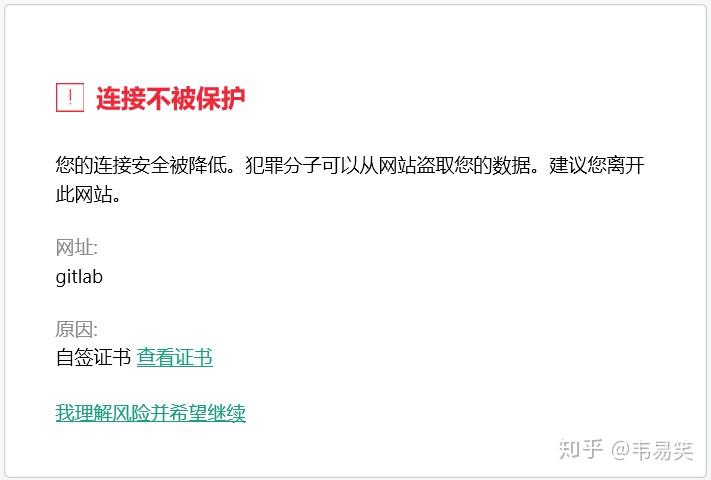
忽略自签证书警告,然后 F5 刷新:
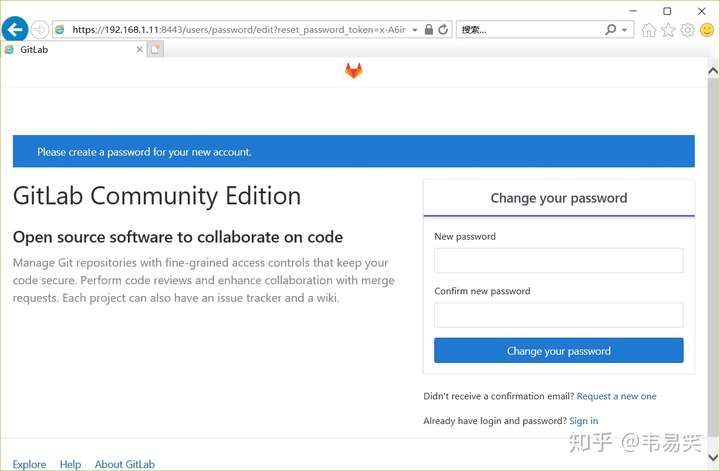
搞定了,进去初始化 root 管理员的密码,然后用 root/刚才密码登陆试试。一切正常后就用 "-d" 参数重新运行 docker-compose up 命令,让它常驻后台,自动启动,开始正常使用。
上面初始化管理员密码后,配置好网站,记得还是正常注册个非管理员身份去使用,网站设置好就少用管理员登陆。

Q:用 https 的方式 git clone 仓库提示证书问题?
git config --global http.sslVerify "false"
运行上面命令即可屏蔽自签证书的验证。
Q2:为什么不用 Let's Encrypt 免费证书 ?
Let's Encrypt 的免费证书需要三个月更新一次,它是三个月三个月给你发的,也就是说当你深深依赖上它时,它有权利突然向你提出付费要求,所以我嫌他烦,何况后台还要跑一个它的服务来自动更新证书,简单事情复杂化了。
Q3:怎么改端口?
想改端口,要保证 compose 文件中的 external_url 部分和下面的端口内外映射保持一致,不能内外端口不一致,也要避免下面的端口和上面的 external_url 不匹配。
Q4:怎么备份?
备份或者迁移可以把 config / data 两个目录拷走就行。经常热备份的话,最好还是登陆到容器内用 gitlab-raker 进行标准备份。
然后你就能体会到比 Github 快 10倍的克隆速度,大型项目瞬间 clone/fetch,有没有?
--
补充:评论区介绍轻量级的 GitBucket,我们也可以用 docker 安装一下:
gitbucket:
image: skywind3000/gitbucket:https restart: always ports: - 8080:8080 - 8443:8443 volumes: - ./data:/var/gitbucket 上面内容保存成 docker-compose.yml ,再同一级目录下运行:
sudo docker-compose up -d
然后本地打开:https://your-ip-address:8443/ 使用 root/root 账号登陆即可,原镜像不支持 https,我做了一个支持 https 的镜像,原来的裸 http 端口 8080 继续保留。